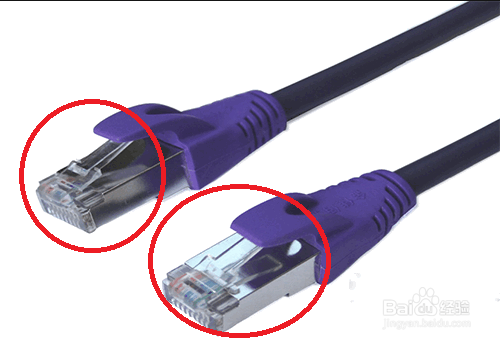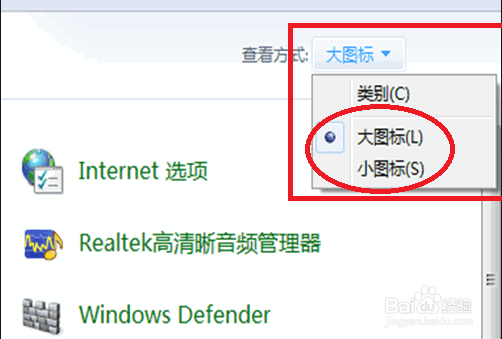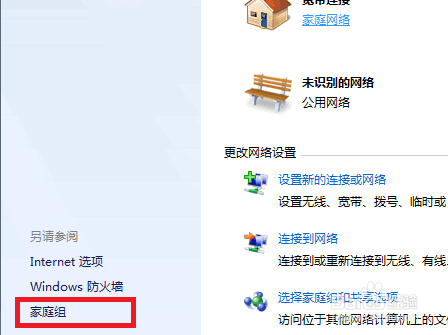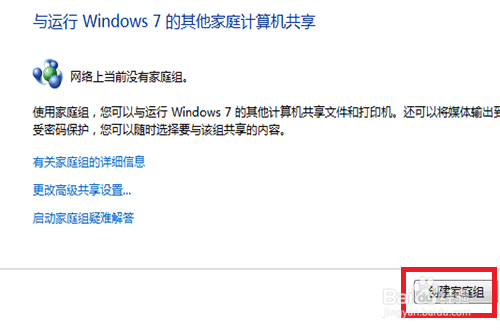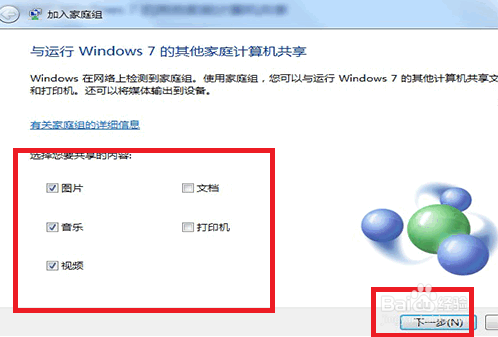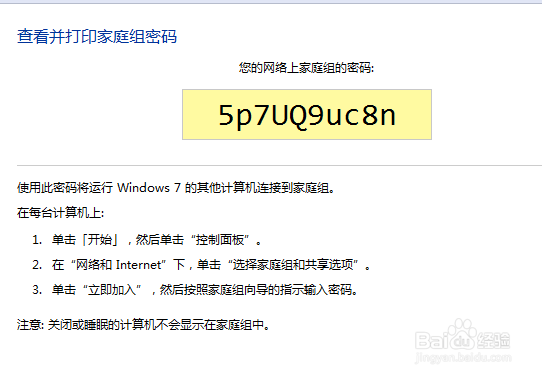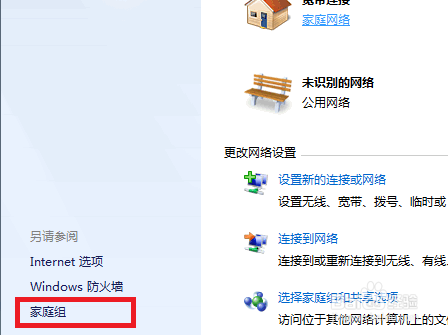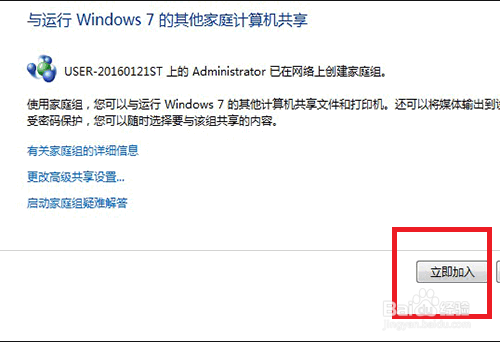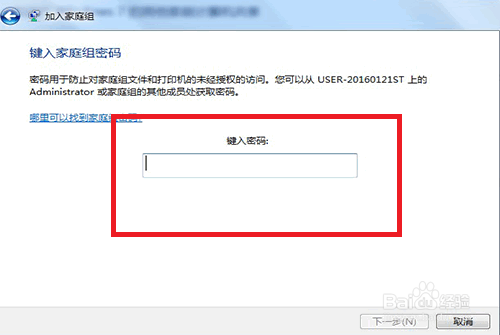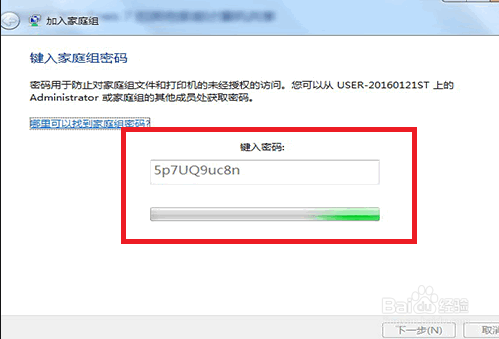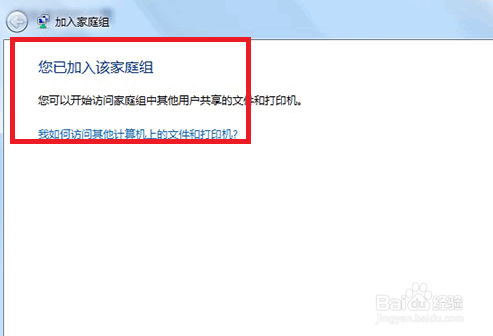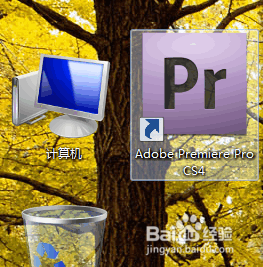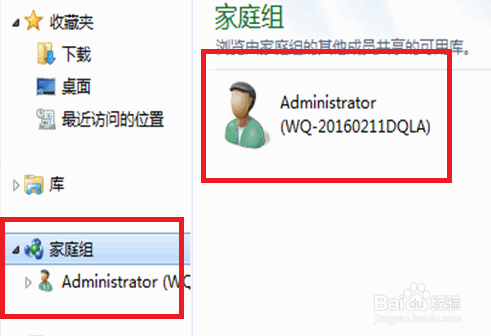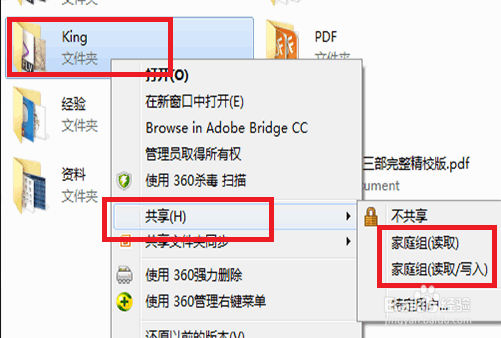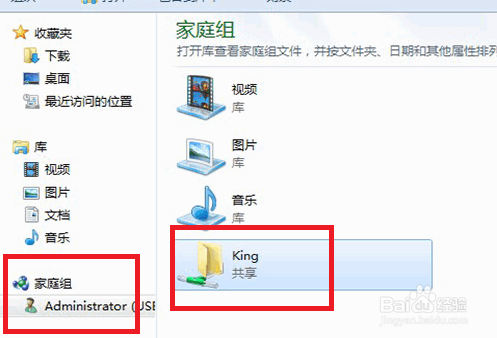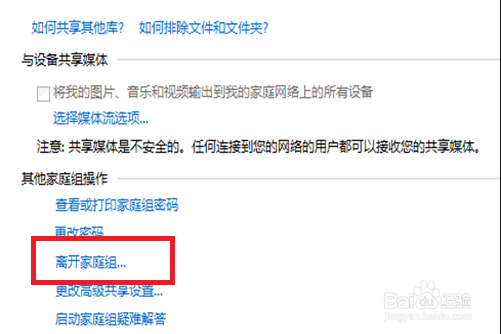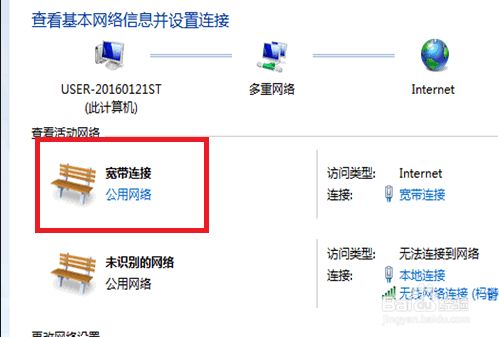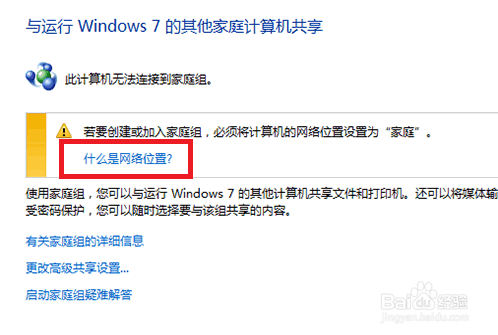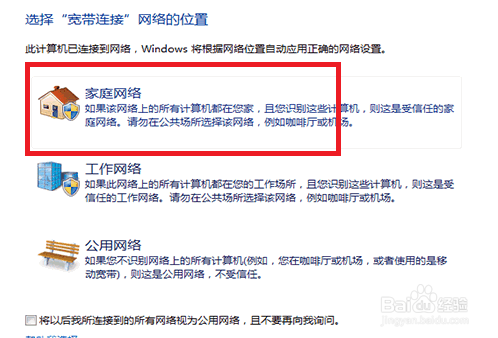如何在两台电脑之间传输文件
如何在两台电脑之间传输文件创建家庭组——文件共享
工具/原料
一根网线
如何在两台电脑之间传输文件
1、第一步,将两台电脑用一根网线连接起来
2、打开其中一台电脑,建立“家庭组”
3、打开“控制面板”,找到“网络和共享中心”
4、点击左下角的“家庭组”
5、先在这台电脑上“创建家庭组”
6、如下图,点击“下一步”,并记录随机生成的“密码”
7、之后,打开另一台电脑。打开其“共享中心”,找到“家庭组”
8、点击“立即加入”
9、如下图“下一步”→“键入刚刚的那台机子生成的密码”
10、输入密码后,点击“下一步”
11、这时两台电脑之间可以传输文件了
如何查看共享文件
1、第一步,双击打开“我的电脑”
2、找到其左侧的“家庭组”,点击它——在其右侧就能找到你要传输文件的计算机了
创建共享文件
1、应该说是“创建共享文件夹”是最准确的。
2、将要传输的文件放入一个文件夹内,对该文件夹进行右键单击。如下图所示“共享”→“家庭组读取”
3、如下图,刚刚共享的文件夹就在那里了
特别注意
1、这种方式传输文件的速度还算可以,看下图,在40-60M/S之间。
2、两台机子文件传输完成之后,一定要及时推出“刚刚新建的那个家庭组”,如下图。
3、如果主机不能创建“家庭组”,最大的可能就是网络类型出现了问题,我们需要把它设置成“家庭网络”
如何设置为“家庭网络”
1、打开家庭组后,如下图点击“什么是网络位置”
2、之后会跳出下图中的窗口,点击第一个“家庭网络”即可。
声明:本网站引用、摘录或转载内容仅供网站访问者交流或参考,不代表本站立场,如存在版权或非法内容,请联系站长删除,联系邮箱:site.kefu@qq.com。
阅读量:83
阅读量:91
阅读量:35
阅读量:73
阅读量:51